Kõrvaklappide AirPods ühe seadme teise vastu vahetamine
Saate vahetada seadet, mille heli kõrvaklappidega AirPods kuulate.
Automaatvahetus
Kõrvaklapid AirPods on korraga ühendatud nii teie iPhone’iga kui ka Apple Watchiga. Heli vahetub nende vahel automaatselt.
Seadmete automaatseks vahetamiseks1 tehke kõrvaklappide AirPods (2. või 3. põlvkond), AirPods Pro (1. või 2. põlvkond) või AirPods Max puhul järgmist.
Veenduge, et teie iPhone’is või iPadis on iOS-i või iPadOS-i uusim versioon või Macis on macOS-i uusim versioon
Logige sisse sama Apple’i ID-ga, kasutades kaheastmelist autentimist
Kui olete oma seadmetesse sisse logitud ühe ja sama Apple’i ID-ga, lülituvad kõrvaklapid AirPods automaatselt iPadis muusika kuulamiselt näiteks iPhone’i telefonikõnele vastamisele.
Alates versioonist macOS Sonoma kuvatakse teie Maci ekraanil teavitus teie AirPodside kohta. Klõpsake Connect (Ühenda), et kinnitada, kas soovite kõrvaklapid AirPods vahetada Macile või jääda ühendatuks Maciga.
Käsitsi vahetamine
Vajaduse korral järgige järgmisi juhiseid, kui soovite valida muu seadme, millest heli esitada, või lülitada heli teistesse kõrvaklappidesse või kõlaritesse.
iPhone’is või iPadis
Avage oma iPhone’is või iPadis juhtimiskeskus Control Center.
Heli reguleerimiseks puudutage pikalt juhtimiskeskuse paremas ülanurgas asuvat helikaarti.
Puudutage , seejärel valige loendist soovitud seade.2
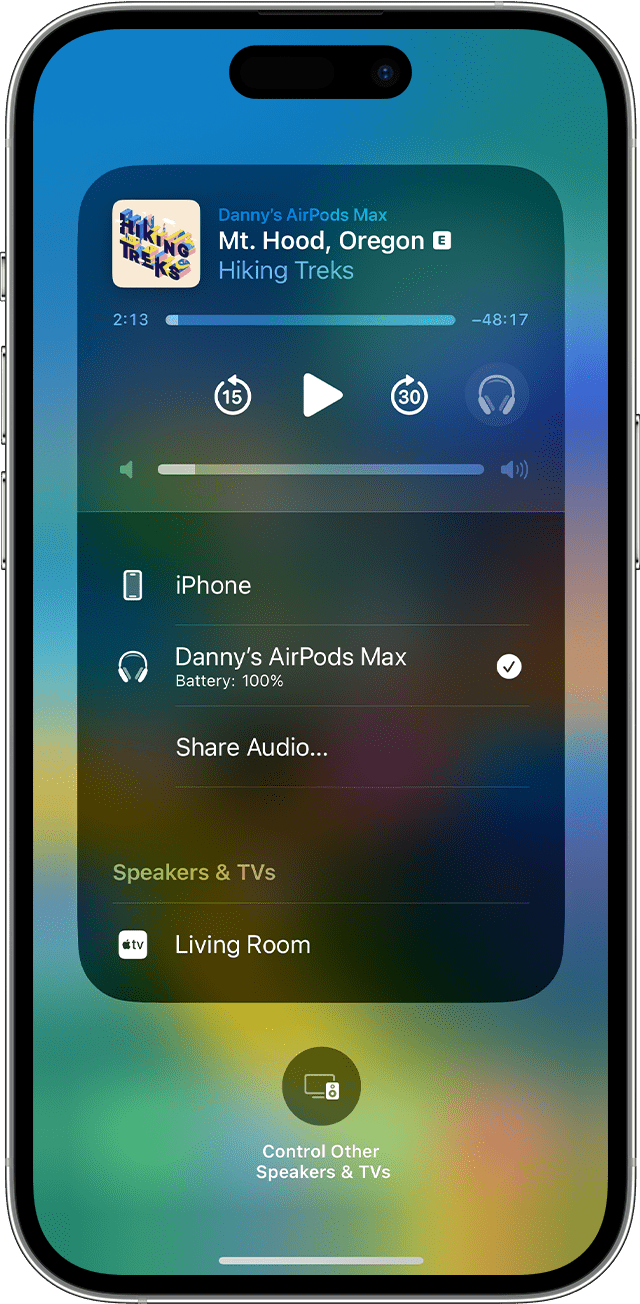
Macis
Klõpsake menüüribal valikut . Klõpsake valikut Bluetooth ja valige loendist oma kõrvaklapid AirPods.
Apple TV-s
Kontrollige, et oleksite oma Apple TV-s iCloudi sisse logitud.
Kui teil on kõrvaklapid AirPods kõrvas, minge jaotisse Settings (Sätted) > Remotes and Devices (Kaugjuhtimispuldid ja seadmed) > Bluetooth.
Valige oma AirPods-kõrvaklapid.
Valige Connect (Ühenda). Nüüd peaksid Apple TV-s teie kõrvaklapid AirPods olema kuvatud jaotises My Devices (Minu seadmed).
Automaatse vahetamise väljalülitamine
Kui soovite, et teie AirPods ei vahetuks automaatselt, saate lülitada automaatse vahetamise välja oma iPhone'is, iPadis, Macis või Apple TV-s.
Oma iPhone'is või iPadis
Kui kõrvaklapid AirPods on teil kõrvas ja iPhone’i või iPadiga ühendatud, avage Settings (Seaded) > Bluetooth. Teise võimalusena võite avada jaotise Settings (Seaded) > [teie AirPods].
Puudutage seadmete loendis oma AirPodsi kõrval.
Puudutage valikut Connect to This iPhone [or iPad] (Ühenda selle iPhone'iga [või iPadiga]).
Puudutage valikut When Last Connected to This iPhone [or iPad] (Viimane ühendus selle iPhone'iga [või iPadiga]).
Funktsiooni uuesti sisse lülitamiseks puudutage valikut Automatically (Automaatselt).
Macis
Kui teil on kõrvaklapid AirPods kõrvas ja Maciga ühendatud, valige Apple’i menüü > System Settings (Süsteemiseaded), seejärel klõpsake valikut Bluetooth.
Klõpsake seadmeloendis teie AirPodside kõrval kuvatud nuppu Options (Suvandid).
Valige menüüst Connect to This Mac (Ühenda selle Maciga) suvand When Last Connected to This Mac (Viimane ühendus selle Maciga).
Funktsiooni uuesti sisselülitamiseks valige Automatically (Automaatselt).
Apple TV-s
Kui teil on kõrvaklapid AirPods kõrvas ja ühendatud Apple TV-ga, minge jaotisse Settings (Sätted) > Remotes and Devices (Kaugjuhtimispuldid ja seadmed) > Bluetooth.
Lülitage välja säte Suggest Nearby AirPods (Soovita lähedal asuvaid AirPods-kõrvaklappe).
1. Heli ei lülitata ühest seadmest teise poolelioleva vestluse ajal, näiteks telefonikõne, FaceTime’i kõne või videokonverentsi käigus automaatselt.
2. Kõrvaklapid AirPods kuvatakse ainult siis, kui need on läheduses ja kasutusvalmis.

